Annuncio pubblicitario
 Qualche anno fa, quando ho realizzato un progetto di autoritratto fotografico di un anno insieme a un gruppo di altri membri di Flickr.com, un tipo di foto di autoritratto che quasi tutti noi abbiamo fatto è stata una foto di levitazione. Era un tipo di illusione ottica che poteva essere realizzata solo usando il treppiede, Adobe Photoshop e molta pazienza.
Qualche anno fa, quando ho realizzato un progetto di autoritratto fotografico di un anno insieme a un gruppo di altri membri di Flickr.com, un tipo di foto di autoritratto che quasi tutti noi abbiamo fatto è stata una foto di levitazione. Era un tipo di illusione ottica che poteva essere realizzata solo usando il treppiede, Adobe Photoshop e molta pazienza.
La fotografia di levitazione è sia creativa che potente, e sebbene sappiamo che è fatta con la fotografia di trucco e capacità di elaborazione delle foto, è il tipo di foto che la maggior parte dei fotografi vorrà provare almeno una volta. In questi giorni potresti non aver bisogno di costosi software di fotoritocco per scattare foto a levitazione, come recentemente rilasciato i phone e iPad app chiamata Levitagram ($ 1,99) ti consente di creare foto di levitazione in pochi passaggi relativamente semplici.
Ci sono alcuni esempi potenti e creativi di fotografia a levitazione, ma puoi iniziare ad imparare la tecnica con alcuni semplici oggetti nella tua cucina, camera da letto o ufficio.

Ripresa con Levitagram
L'app Levitagram include una panoramica in tre passaggi che ti spiegherà come scattare una foto con levitazione. Si tratta essenzialmente di scattare una foto con un oggetto seduto su una scatola o una persona sdraiata su uno sgabello, seguita da un'altra foto dello sfondo.
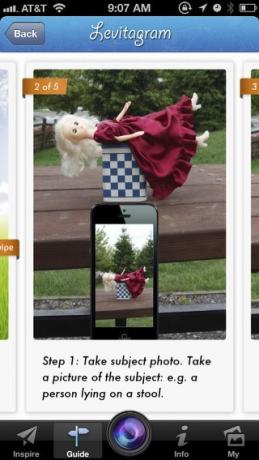
Ciò che le istruzioni non indicano abbastanza è quanto sia importante utilizzare un treppiede. Fare uno scatto costante in cui la fotocamera dell'iPhone non si muove mentre si scattano le due foto renderà molto più semplice la creazione dell'illusione.
Ho provato Levitagram installando una fotocamera su una scatola bianca. Ho usato il caratteristiche di esposizione e messa a fuoco della fotocamera dell'iPhone Una guida per principianti alle funzionalità avanzate della fotocamera per iPhoneAlcune settimane fa, abbiamo pubblicato una Guida per principianti sull'uso della fotocamera dell'iPhone, che spiega come utilizzare le funzionalità predefinite dell'app della fotocamera, incluso il modo di inquadrare, esporre e mettere a fuoco un ... Leggi di più per fare il tiro. Un altro suggerimento è quello di garantire un buon contrasto tra gli oggetti in primo piano e quelli di sfondo.

Ho fatto un altro scatto, questa volta solo dello sfondo, con la fotocamera e la foto del box rimosse. Ho fatto attenzione a non spostare la fotocamera dell'iPhone.

Creazione dell'illusione ottica
Levitagram semplifica la creazione dell'illusione ottica poiché allinea le due foto una sopra l'altra, quindi consente di utilizzare una maschera di livello per rivelare la foto di sfondo sottostante.
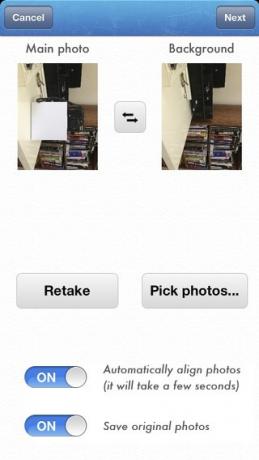
Ora, tutto ciò che devi fare è utilizzare il pennello più semplice per rimuovere le parti della foto (ad esempio la scatola o lo sgabello) che non vuoi vedere nella foto finale. Questo passaggio può richiedere diversi tentativi, soprattutto in aree dettagliate. A causa delle proprietà immobiliari dello schermo di dimensioni maggiori sulla versione per iPad, questo processo potrebbe essere più semplice.

Dovrai pizzicare con due dita e ingrandire l'oggetto principale o la persona nella foto. In questo modo puoi rimuovere con attenzione la scatola o lo sgabello nella foto selezionando lo strumento gomma e premendo il dito sull'oggetto per iniziare a cancellarlo.
A differenza di Photoshop, Levitagram non include uno strumento di selezione che potrebbe consentire di selezionare un oggetto nella maschera di livello e quindi rimuovere facilmente le parti indesiderate in una foto. Levitagram include tuttavia due dimensioni di pennello predefinite, oltre a un piccolo pennello quadrato che può aiutarti con piccole rimozioni dettagliate.
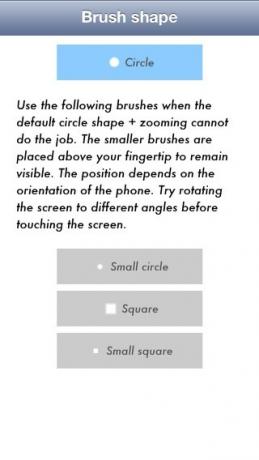
Se osservi attentamente la mia foto finale di levitazione, ho avuto difficoltà a modificare la parte del cinturino della fotocamera levitata. L'uso di un pennello più piccolo avrebbe aiutato in questo processo.

Levitagram include anche una raccolta di strumenti automatici di esposizione, miglioramento e modifica (vedi foto sopra) che puoi applicare alla tua immagine unita. Lo strumento sfocatura, ad esempio, è utile per mettere più a fuoco l'oggetto in primo piano.
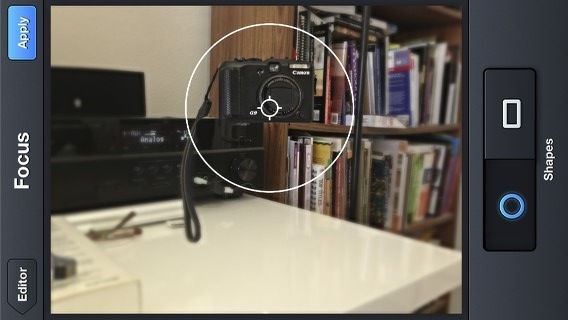
Ho provato un'altra foto di levitazione usando di nuovo un semplice oggetto domestico, e quella volta i risultati erano migliori. Nota anche che Levitagram include filtri di tipo Instagram che aiutano a dare un tocco creativo alle tue foto di levitazione.

Altre caratteristiche
Come ci si potrebbe aspettare con un'app per iPhone, Levitagram ti consente di condividere le tue foto su Twitter, Facebook e Instagram. Le immagini possono anche essere stampate direttamente dall'app, nonché inviate tramite e-mail o copiate.
L'app include anche un flusso di foto di ispirazione, alcune delle quali francamente non credo che siano state fatte usando Levitagram. Alcune di queste immagini suggeriscono che le foto a levitazione non sono l'unico tipo di foto che puoi scattare e creare con Levitagram. L'app include anche un autoscatto e l'attivazione di un applauso o dell'otturatore sonoro per gli autoritratti, utile anche per riprendere cloni di autoritratto.

Un'app molto divertente
Ne abbiamo esaminati diversi App per fotocamera per iPhone 10 potenti e utili app per fotocamera per iPhone per aiutarti a scattare foto migliori Leggi di più , ma trovo Levitagram particolarmente divertente e creativo. Ci sono alcune funzionalità che vorrei vedere aggiunte, come un singolo pulsante Annulla, ma complimenti agli sviluppatori per aver creato un'app fotografica divertente e relativamente facile da usare. Facci sapere cosa ne pensi nei commenti qui sotto.
Scarica:Levitagram ($1.99)
Hai già creato foto di levitazione? Hai usato Levitagram? Aggiungi i tuoi commenti, di seguito.
Bakari è uno scrittore e fotografo freelance. È un utente Mac di vecchia data, un fan della musica jazz e un uomo di famiglia.


